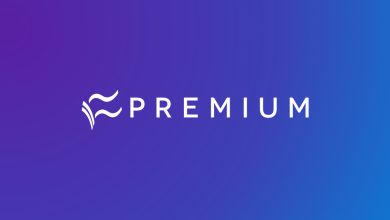iDriveのリモートデスクトップを使用してリモートコンピュータにアクセスする方法
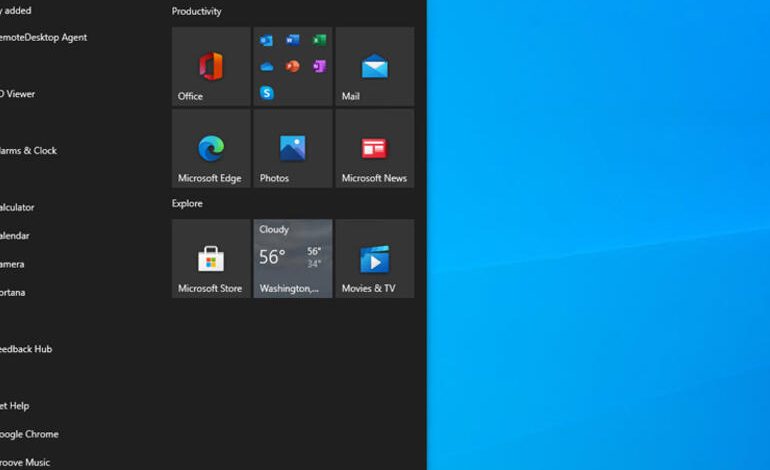
iDriveは、ネットワーク上の他のコンピューターへの接続を支援する独自のリモートデスクトップツールを提供します。
“href =” https://www.techrepublic.com/a/hub/i/r/2021/12/20/ db658f66-13e7-46f9-aa 88-5ed19b355890/ resize /770バツ/18f0235fd6dc9df08170f6df0c72aac9 / top-image.jpg “target =” _ blank “>
リモートコンピュータへのアクセスと制御に役立つ一連のアプリケーションとサービスを利用できます。かなり新しく費用効果の高いツールの1つは、iDriveのリモートデスクトップです。このプログラムを使用すると、無制限の数のリモートWindowsワークステーションおよびサーバーに安全にアクセスできます。 iDriveは、アクセスをより安全にするための2段階認証と信頼できるデバイスも提供します。
参照:ポリシーパック:リモートワーカー向けのガイドライン(TechRepublic Premium)
iDriveのリモートデスクトップは、Microsoftのリモートデスクトッププロトコル(RDP)を使用して、NATゲートウェイの背後にあるリモートコンピューターとサーバーにアクセスします。リモートデスクトップエージェントをホストシステムにインストールすることにより、リモートデスクトップビューアを使用してそれらに接続できます。
他のリモートコントロールプログラムと比較して、iDriveリモートデスクトップには一定の制限があります。 RDPベースのWindowsコンピューターにのみ接続できます。ホストマシンには任意のWindowsPCまたはMacから接続できますが、モバイルデバイスからは接続できません。むしろ、ソフトウェアはその低コストのために検討する価値があります。このサービスは個人プランで無料で、9ドルかかります。95ゲストコンピューターあたり年間事業計画で。さらに、無料で購入する前に試すことができます30-日中の試用版。
製品を試してみるには、iDriveリモートデスクトップページを参照し、[今すぐサインアップ]ボタンをクリックします。パーソナルプランまたはビジネスプランのいずれかを選択してください。名前、メールアドレス、パスワードを入力し、ボタンをクリックしてアカウントを作成します。または、GoogleまたはAppleのクレデンシャルを使用してアカウントを作成することもできます。次に、[リモートデスクトップエージェントのダウンロード]ボタンをクリックします(図A)。
図A
“href =” https://www.techrepublic.com/a/hub/i/r/910/12/20/ 1e7e157c-1df2-4c01-a95a-a2b0b7e290c8 / resize /770x / 6e8ff58554024b920900ddebddbcafe6 / figure-a.jpg “target =” _ blank “>
デスクトップエージェントを保存してから、コピーして、任意のホストサーバーまたはその他のコンピューターにインストールします。アクセスする(図B)。プロセスを続行して、追加のホストコンピューターまたはサーバーをセットアップします。
図B
“href =” https://www.techrepublic.com/a/hub/i/r/2021/12/20/ 7f1e39b4-ca75-4a16-8d02-63c7ddb75b2a / resize /770x / c30881a2b2f602381e2b14fd887e9e94/ figure-b .jpg “target =” _ blank “>
次に、リモートデスクトップビューアを任意の場所にインストールしますゲストコンピューター。 iDriveリモートデスクトップWebコンソールで、リモートデスクトップビューアーの上部にあるボタンをクリックして、プログラムをダウンロードしてインストールします(図C)。
図C
“href =” https://www.techrepublic.com/a/hub/i/r/2021/12/20/ ff1dbaf4-5b4c-4be5-a74広告8284797bdcc / resize /770x / c925e732d627a 910ae9f02ba11b0945b / figure-c.jpg “target =” _ blank “>
次に、ゲストコンピューターが信頼できるデバイスであることを確認するための電子メールが送信されます。 [信頼できるデバイスに追加]のリンクをクリックして、電子メールに返信します。リモートデスクトップウィンドウが表示され、iDriveの電子メールアドレスとパスワードを入力できます(図D)。
図D
“href =” https://www.techrepublic.com/a/hub/i/r/2021/12/20/ 0d03f7f3-61ca-4185-be4e-629d9563b95/ resize /770バツ/048d526da 175e87da313caf1c3faf9fc / figure-d。 jpg “target =” _ blank “>
リモートデスクトップウィンドウにすべてのホストが表示されます確立したコンピューター。アクセスするシステムの名前の[接続]ボタンをクリックします。 Windowsアカウントのクレデンシャルを入力するためのRDPウィンドウがポップアップ表示されます。パスワードを入力して[OK]をクリックします(図E)。
図E
“href =” https:// www.techrepublic.com/a/hub/i/r/2021/12/20/ f0b4e429-1a7b-4c5c-ad95-cb66e2a23619/ resize /770バツ/5684dc7433abb186 f74338eea4be5841/ figure-e.jpg “target =” _ blank “>
次に、RDPを介してリモートシステムに接続する必要があります。ここで、コンピューターで作業または管理できます(図F
図F
“href =” https://www.techrepublic.com/a/hub/i/r/2021/12/20/9563f6f9-09f4-20a5-afef-b88fabb1cfa8 / resize /0766x / 9af44c4896850722da04e4185e0766fd / figure-f.jpg “target =” _ blank “>
最後に、リモートデスクトップ接続を表示および制御できます。 iDriveリモートデスクトップWebコンソールでは、[コンピューター]セクションにすべてのホストコンピューターのリストが表示されます。プログラムを実行できるようにするユーザーをさらに追加するには、[ユーザー管理]タブをクリックし、[ユーザーの追加]ボタンをクリックして、ユーザーの電子メールアドレスを入力します。すべてのリモートのログを表示するにはd プログラムを介したesktop接続で、アクティビティログのタブをクリックします。 2段階認証プロセスを有効にしてセキュリティ関連の情報を表示するには、[セキュリティ]タブをクリックします。また、リモート接続を構成およびカスタマイズするには、[設定]タブ(図G)をクリックします。
図G
” href = “https://www.techrepublic.com/a/hub/i/r/2021/12/20 / fedc5617-da3e-49d3-770a-dc594d5b3791/ resize /770x / c9f54c7464b43dcdb0fcf3c66CD 52fdc / figure- g.jpg “target =” _ blank “>

App of the Weekニュースレター
ITアプリやビジネスアプリを探すのにもう1秒も無駄にしないでください。今週の注目のアプリは、生産性の向上、メールの保護、キャリア目標の追跡などを行う可能性があります。木曜日に配信
今日サインアップする